Evernote for Androidで手書きメモ機能を使用する方法
Evernote for Androidは最近、便利な機能を追加しました。手書きのメモを取る機能です。 Androidデバイスでこの機能を使用する方法を次に示します。
Evernoteの手書きメモ
手書きのものには間違いなく魅力がありますまた、メモ用のものを書き留める方が簡単だという人もいます。キーボードを使用するのは退屈なプロセスであると感じる人もいますが、少しお話しすることができます。落書きしたり、メモを独自に作成したりすることはできません。実際に書くことなく脳が理解できます。とにかく、この機能により、昔ながらの方法でメモを取るのが簡単になります。
AndroidデバイスでEvernoteアプリを起動し、新しいメモを作成することから始めます。まだインストールしていない場合は、ここでPlayストアから入手できます。

次に、画面の右上にあるプラス記号をタップして、手書きを見つけます。
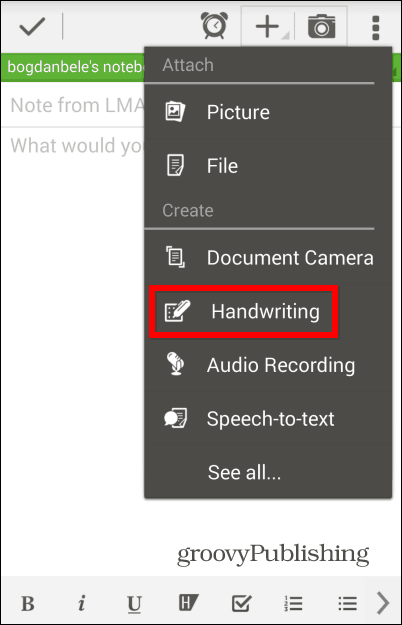
これから、手書きを使いたいときEvernoteの使用中に機能を使用するには、専用のアイコンを入力するだけです。これで、指を使って文章を作成したり、手頃な価格でアマゾンからパックで購入できる静電容量式スタイラスを使用したりできます。
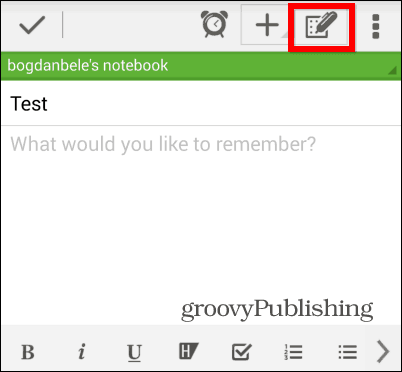
上下にスクロールしたい場合は、画面上で2本の指を保持します(明らかに、1本の指が手書きと見なされるため)。消しゴムを使用して、保持したくないものを消去したり、削除したい部分を選択したりすることもできます。画面の上部に専用のボタンがあります。
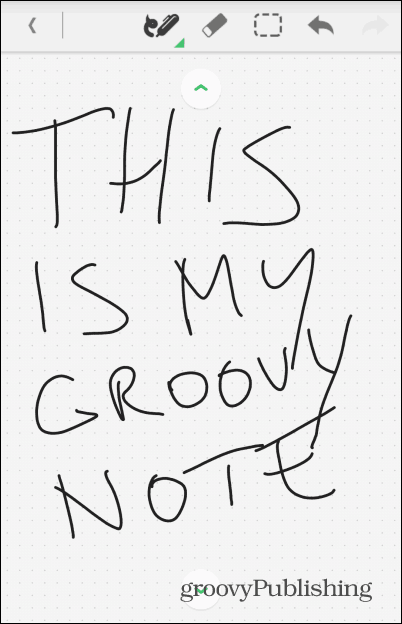
異なるペンの太さ、および4色を使用することもできます。そのためのボタンが用意されています。
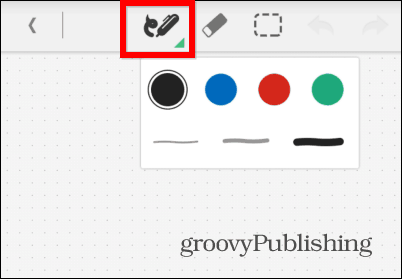
手書きのメモを検索する
さて、もう一つのクールなこと-数分メモが同期されると、検索可能になります。 Evernoteには、このための光学式文字認識(OCR)があります。また、手書きが理解できる限り、必要なときにメモを見つけることができます。
次の例では、用語を検索しました グルーヴィー 私のメモは簡単に見つかりました。
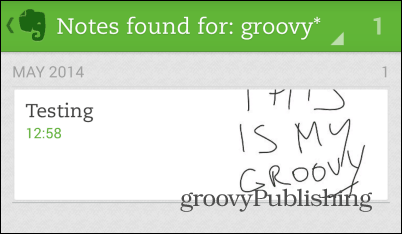
あなたがテクノロジーを愛するタイプの場合、しかし書き留めてメモを取ることを好みます。これはEvernoteのすばらしい新機能です。さらに、後でメモを検索する機能は、ケーキのアイシングです。全体として、非常に便利な機能です。これをお勧めします。
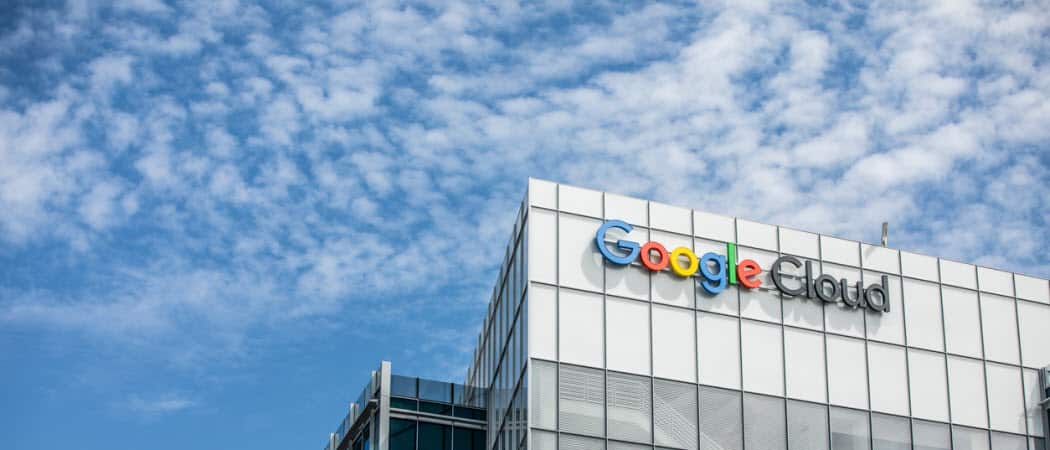









コメントを残す